מדוע מדפסת Epson שלי לא מדפיסה ומה עלי לעשות?

כאשר מדפסת Epson לא מדפיסה, החיפוש אחר תשובה לשאלות: מה לעשות, איך לתקן את המצב, הופך לבסיסי. המוצרים של חברה זו אמינים למדי, לעתים נדירות הם נכשלים, אך עדיין קורים קשיים בעבודתה. כדי להבין מדוע המדפסת לא מדפיסה בשחור לאחר החלפת המחסנית, אם יש דיו, אבחון מדויק יעזור להבין בעיות אחרות.


הסיבות העיקריות
יש לא מעט מצבים שבהם מדפסת Epson לא מדפיסה. ברוב המקרים, הם קשורים להפרה של הכללים לתפעול הציוד, עם שימוש בחומרים מתכלים באיכות נמוכה.
את רוב התקלות ניתן לבטל בקלות תוך 10 דקות עם הגישה הנכונה לעסקים.

אם המדפסת הצבעונית מדפיסה שחור לאחר החלפת המחסנית, או אם המוצר מפסיק לפעול לחלוטין כאשר יש דיו בתא המתקן, כדאי לשקול בפירוט את כל הגורמים הנפוצים ביותר לבעיות כאלה.
- חיבור שגוי.
- מחובר המכשיר הלא נכון שממנו נשלח המסמך.
- הקפאה עקב תקלה זמנית של הציוד עצמו. במקרה זה, תור ההדפסה יופר.
- חוסר נייר.
- חסימות נייר במזין.
- שגיאות דרייבר.
- המחסנית ריקה או שהתמלאה בצורה גרועה.

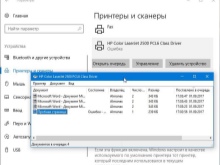

אלו התקלות העיקריות הזמינות לתיקון עצמי. בעיות טכניות הקשורות לתקלות חמורות נפתרות במרכזי השירות... כדאי לקחת בחשבון שפתיחה עצמית של התיק בניגוד לחותמות המפעל תוביל לאובדן האחריות לציוד משרדי.

מה לעשות?
אם המקור לבעיות מזוהה, תוכל להמשיך לתקן אותן. לשם כך, תצטרך לבצע מספר פעולות עוקבות. עבור כל התמוטטות, הם יהיו שונים.
חיבור שגוי
הסיבה הנפוצה ביותר שמדפסת Epson מסרבת להדפיס היא כי אין ספק כוח. אם פשוט שכחת לחבר את המכשיר לרשת, זה מספיק כדי לשחזר את החיבור.
- בדוק את המגע עם השקע. אם הוא שבור, שחזר אותו. אם אין ספק כוח, בדוק את תקינות השקע והכבלים.
- לבצע לְאַתחֵל מחשב ומדפסת.
- בדוק כבל USB. החלף אותו בחדש במידת הצורך.

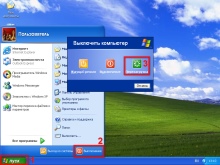

אם הכל נעשה כהלכה, ההתקן ישלים בהצלחה את פעולת ההדפסה שצוינה.
מדפסת שגויה
עם Windows, אתה יכול לחבר מדפסות מרובות בו-זמנית. יתר על כן, לא לכולם יש התגלמות פיזית. אם שגיאה זו מתרחשת בעת בחירת התקן, ייקח זמן רב לחכות להדפסת המסמך. כדי למנוע בעיות כאלה, אתה יכול פשוט להגדיר את מדפסת Epson שלך להיות התקן ההדפסה המוגדר כברירת מחדל. זה נעשה מחלונית ההגדרות דרך תפריט ההקשר. עם שימוש מתמיד במספר מדפסות, עדיין תצטרך לעקוב בקפידה אחר פעולות המשתמש - המצב הקבוע של המכשיר הראשי רק יפריע.

כישלון בעבודה
לרוב, זה קשור לעובדה שאירעה שגיאה בפעולת המכשיר, אשר הפרה את תור ההדפסה.
זה קורה כאשר מסמכים מוגשים באופן סדרתי.
כדי לתקן את המצב, תצטרך לבטל ידנית את כל פעולות ההדפסה. רצף הפעולות יהיה כדלקמן:
- היכנס ללוח הבקרה של המדפסת במחשב;
- עבור לאייקונים קטנים;
- פתח את מרכז הבקרה;
- בחר מכשיר ספציפי ברשימה, פתח את תפריט ההקשר עבורו;
- למצוא את השלוח האחראי על תור ההדפסה;
- אחד אחד למחוק מסמכים "תקועים" או את כל התור דרך פונקציית הניקוי;
- לבצע הדפסת ניסיון.
אם לאחר מכן המדפסת אינה פועלת כרגיל, עליך להפעיל אותה מחדש באופן ידני.
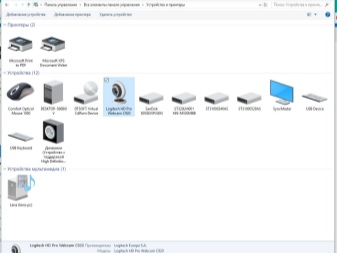
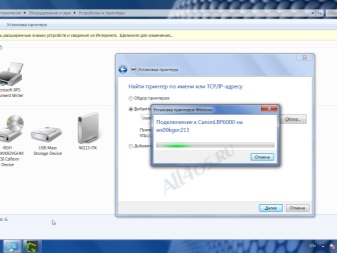
נגמר הנייר
בדרך כלל, המדפסת מדווחת על מחסור או חסימה על ידי שימוש באותות חיווי או על ידי הצגת אזהרה על המסך. אם לא, עליך לבצע בדיקה ויזואלית של המדפסת. גיליון תקוע נראה לרוב וניתן לזהות חזותית. אם זוהה, אתה צריך להסיר בזהירות את הנייר, הימנעות טלטולים.
אם יש אות שגיאה, אבל הבעיה לא מזוהה חזותית, להסיר את המחסנית. עם נראות משופרת, ניתן לפתור בעיות הרבה יותר מהר וקל. כאשר מגש הנייר ריק, פשוט מלא אותו ואז התחל להדפיס.

שגיאות עקב דרייברים
כלי שירות מיוחדים משמשים לחיבור בין מערכת ההפעלה של המחשב למדפסת. קוראים להם נהגים. אם פריט זה נכשל, ה-Epson לא ידפיס. לרוב, שגיאות נזרקות לאחר שמערכת ההפעלה הותקנה מחדש או עודכנה. בנוסף, סיבה אפשרית יכולה להיות כשל בתוכנה או חיבור של ציוד חדש שלא היה בשימוש בעבר.
המדפסת עשויה להגיב לשגיאות מנהל התקן בדרכים שונות. לרוב, הפעולה המבוקשת על ידי המשתמש מבוטלת, או שהגיליון עוזב את הדשים ללא סימני הדפסה עליו.
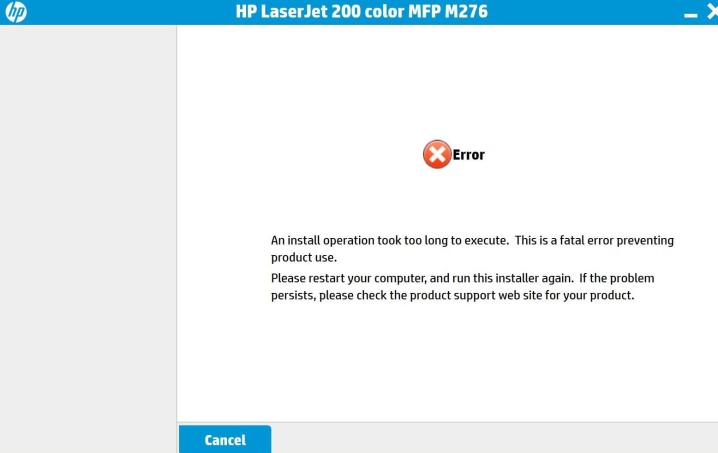
כדי להבהיר מה בדיוק הפך למקור התקלה, התקשר למנהל החומרה בלוח הבקרה של המחשב יעזור. אם מופיעים סימני קריאה בין הכינויים, עליך לעשות זאת בנוסף למצוא ולהתקין את מנהלי ההתקנים הנכונים.
אם לא זוהו שגיאות במנהל, וההדפסה עדיין קשה, מומלץ להתקין מחדש את כלי השירות. כדי להסיר אותו, מספיקות היכולות של המערכת עצמה. אז אתה צריך להוריד את מנהלי ההתקן הדרושים באתר הרשמי של היצרן ולהתקין אותם.
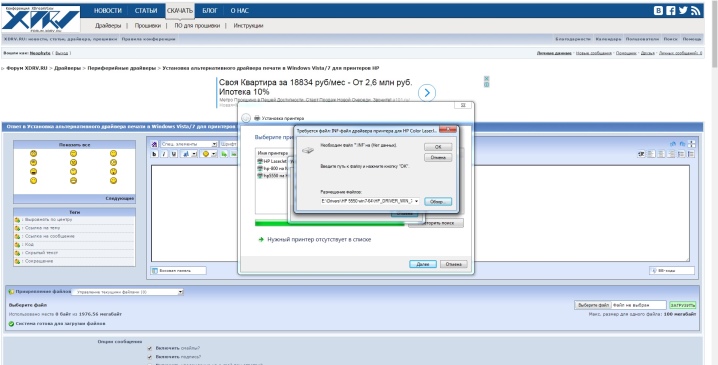
המחסנית ריקה או שאינה מספקת דיו
הדבר הראשון שנהוג לבדוק כאשר המדפסת מנפיקה גיליונות ריקים או כשל מוחלט בציוד לעבוד, - שלמות מילוי המחסנית. אכן, כדאי לבדוק את רמת הטונר. במצב רגיל, זה מבוצע מהסעיף "מאפייני חומרה" של ההגדרות. אבל אם אתה משתמש במחסנית מחודשת או שמולאה מחדש, הנתונים לא יהיו אמינים, תצטרך לבצע בדיקה ידנית.

המלצות
אתה יכול לבדוק את תקינות החיבור לרשת באמצעות נוריות ה-LED הממוקמות על המארז. אם האורות נדלקים כרגיל, אין בעיה עם ספק הכוח של מדפסת Epson.
אם שירות התור נתקע, לא תוכל לנקות את זיכרון המדפסת ממסמכים. במקרה זה, תצטרך דרך סעיף הניהול, עצור בכוח את השולח האחראי לפונקציה זו. לאחר מכן, בתיקיית משנה במדפסות Windows system32 \ spool \, מחק ידנית את המסמכים. לאחר מכן, עם התחלה חדשה, המכשיר יעבוד כרגיל.
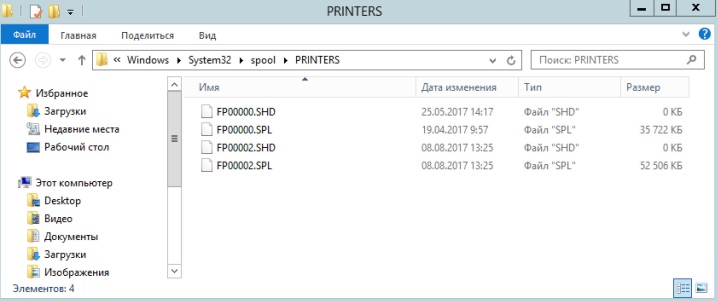
כדי להפחית את הסיכון של חסימות נייר במדפסת, מומלץ לרכוש נייר באיכות טובה עם משקל מספיק. סדינים דקים מדי "ילעסו". אתה לא צריך לעשות שימוש חוזר בנייר: קשה לקפל אותו בערימה אחידה, מתרחש חשמול.
אם יש לך בעיות בהדפסה, אם יש לך טונר, כדאי לשים לב לראש ההדפסה - זה במדפסות הזרקת דיו. לאחר ניקוי של דיו נדבק ודיו מיובש, סביר להניח שהביצועים ישוחזרו. במדפסות לייזר, אספקת דיו נמוכה מסומנת על ידי פסים לבנים המופיעים על ההדפסים. כדאי לשקול את האות הזה ולהחליף או למלא מחדש את המחסנית.
למידע על מה לעשות אם המדפסת או ה-MFP של Epson לא מדפיסים, ראה להלן.













התגובה נשלחה בהצלחה.